Jaką płytę główną wybrać?
Na komputer patrzymy zwykle z punktu widzenia jego wydajności - przełożenie na to mają przede wszystkim takie podzespoły jak: procesor, karta graficzna oraz pamięć RAM. Niestety, ale zwykle zapominamy przy tym o funkcjonalności zestawu, na co wymierny wpływ ma płyta główna.
Dobrej klasy płyta, to duża ilość portów zewnętrznych i wewnętrznych, wsparcie dla overclockingu oraz dostępność dodatkowych technologii (SLI, CrossFire). Nie zawsze jednak to wszystko jest nam potrzebne. Dlatego warto zadać sobie trud i zapoznać się z poradnikiem poniżej, z którego dowiesz się jaka płyta główna warta jest zakupu.
Spis treści
Formaty płyt głównych
Istnieje wiele formatów płyt. Jednak w chwili obecnej tylko 4 z nich warte są naszej uwagi:
- EATX (Extended ATX)
- ATX
- uATX (Micro ATX)
- mITX (Mini ITX)
Wielkości poszczególnych formatów
Różne formaty, to róże rozmiary płyt. Największe są te w standardzieEATX. Najmniejsze z ogólnie dostępnych na rynku są zaprojektowane w standardzie mITX.
Wielkość płyty przekłada się na ilość możliwych do zamontowania portów oraz slotów. W tabeli poniżej możesz zapoznać się jaką ich maksymalną ilość posiadają poszczególne formaty.
| Format | Wysokość [mm] | Szerokość [mm] | Gniazda rozszerzeń | Karty graficzne | SATA | RAM |
|---|---|---|---|---|---|---|
| EATX | 305 | 330 mm | 7 | 1 – 4 | 4 – 12 | 4 - 8 |
| ATX | 305 | 244 mm | 4 – 7 | 1 – 4 | 4 – 12 | 4 - 8 |
| uATX | 244 | 244 mm | 2 – 4 | 1 – 3 | 4 – 8 | 2 - 4 |
| mITX | 170 | 170 mm | 2 | 0 – 1 | 2 - 6 | 2 |
Popularność poszczególnych formatów
Poniżej możesz się zapoznać z ilościowym oraz procentowym udziałem w rynku płyt z poszczególnymi formatami.
* Udział w rynku w październiku 2014 roku na podstawie dostępności w sklepach internetowych
Gniazdo procesora (podstawka)
Zwane również z angielskiego socketem. Jest to specjalne, prostokątne złącze umieszczone na płycie głównej, które służy do zamontowania procesora. Należy zwrócić szczególną uwagę, aby rodzaj gniazda na płycie, np. LGA 1150 (dla architektury Haswell) zgadzał się z socketem procesora!.

Gniazdo procesora na podstawie Gigabyte GA-B85M-D3H
Starajmy się wybierać płyty z perspektywicznymi gniazdami, czyli takimi, które są kompatybilny z procesorami o najnowszej architekturze!
Chipset
Głównym zadaniem tzw. chipsetu jest zarządzenie danymi przepływającymi pomiędzy poszczególnymi podzespołami komputera. Do niedawna występował ścisły podział na mostek północny oraz południowy.
Budowa chipsetu
Mostek północny
Pośredniczy w wymianie danych pomiędzy CPU, a pamięcią RAM oraz magistralą PCI Express. Procesor łączy się z mostkiem północnym za pomocą magistrali FSB (przestarzała technologia), DMI (Intel), UMI (AMD Fusion) lub HT (AMD). Do mostka północnego podłączony jest także mostek południowy.
W nowszych rozwiązaniach firmy Intel (od architektury Sandy Bridge) oraz AMD (od architektury Fusion) zdecydowały się zintegrować mostek północny z procesorem – odtąd kontrolery PCI-Express oraz RAM znalazły się w jednej kości wraz z CPU.
Mostek południowy
Pośredniczy w przesyłaniu danych pomiędzy procesorem, a:
- Magistralami PCI
- Dyskami twardymi (ATA, SATA)
- Portami Ethernet, USB, FireWire
Różne chipsety
Z punktu widzenia kupującego szczególnie istotna jest świadomość istnienia różnego rodzaju chipsetów. Zwykle jedna rodzina procesorów np. Haswell może być wspierana przez kilka, a nawet kilkanaście konkurencyjnych układów. Dla architektury Haswell będą to np.: Z87, H87, Q87 lub B85.
Jak jest różnica pomiędzy poszczególnymi chipsetami? Otóż wpływają one na ogólne możliwości płyt głównych określając m.in.:
- Maksymalną ilość, wersje oraz przepustowość złączy USB i SATA
- Rodzaj magistrali PCI-E
- Typ, wersję oraz przepustowość magistrali systemowej
- Możliwość podkręcania (overclocking) procesora
Pamięć RAM
Rodzaje pamięci RAM
Każda płyta główna przystosowana jest do obsługi konkretnego rodzaju pamięci RAM. Obecnie w zestawach komputerowych wykorzystuje się pamięć DDR3.
DIMM DDR (przestarzałe)
Ten rodzaj pamięci posiadał przepustowość od 1,6 GiB/s do 3,2 GiB/s. Częstotliwość taktowania wynosiła od 100 do 200 MHz. RAM DDR posiadał szynę 64 bitową. Obecnie wyszedł już z użycia.
DIMM DDR2 (przestarzałe)
Częstotliwość taktowania, a tym samym i przepustowość, zdecydowanie wyższa niż w przypadku DDR. Mamy tutaj do czynienia z taktowaniem szyny na poziomie od 400 do 800 MHz. Trzeba jednak wiedzieć, że istnieją pamięci DDR2 o wyższym taktowaniu niż 800 MHz (nawet do 1300 MHz, jednak nie są one zgodne ze standardem). Przepustowość przy maksymalnym taktowaniu (800 MHz) wynosi 6,4 GB/s, a więc zdecydowanie więcej niż w przypadku DDR.
DIMM DDR3
Najnowszy typ pamięci RAM. Charakteryzuje się przepustowością od 6,4 GB/s, do 16 GB/s,. Taktowanie dla DDR3 wynosi od 800 do 1600 MHz. Tak jak w przypadku DDR2 istnieją również moduły o większym taktowaniu (do 2133 MHz), jednak nie są zgodne ze standardem.
Maksymalna pojemność pamięci
Płyta główna może obsłużyć maksymalnie tylko pewną ściśle określoną pojemność pamięci RAM. W zależności od modelu będzie to zwykle od 16 do 128 GB. Jednak w przypadku większości modeli pojemność ta osiąga 32 GB.
Ilość slotów
Płyta główna posiada kilka: od 2 do 8 slotów, do których możemy zamontować pamięć operacyjną, np. 2 sloty po 8 GB, co da nam 16 GB. Dobrze, aby złączy tych było jak najwięcej, co pozwoli w przyszłości w prosty sposób powiększyć pojemność poprzez dokupienie kolejnych kości. W zdecydowanej większości przypadków wystarczą nam 4 złącza.
Złącza pamięci masowej
Obecnie w przypadku dysków HDD i SSD, a także napędów optycznych standardem jest złącze SATA. We współczesnym komputerze obligatoryjne są również porty USB - to do nich podłączymy np. pendrive'a.
Złącze (P)ATA/IDE (wyszło z użycia)
ATA to równoległy interfejs komunikacyjny, który wprowadzono na rynek w 1983 roku. W 2003 gdy na rynku, pojawiła się szeregowa odmiana tego złącza (SATA), aby w nazwie różnica pomiędzy tymi dwoma interfejsami były dobrze widoczna zmieniono jego nazwę z ATA na PATA. Maksymalna przepustowość tego interfejsu, to 133 MB/s. Do jednej taśmy można podłączyć dwa urządzenia ( maser oraz slave). Łącze PATA nie jest już stosowane.
Złącze SATA
Interfejs ten w zamyśle producentów miał zastąpić, i zastąpił, interfejs równoległy PATA. SATA jest interfejsem szeregowym (Serial Advanced Technology Attachment). SATA jest zdecydowanie szybszy niż poprzednik (PATA). Łatwiej jest również podłączyć przewody w tym standardzie (są węższe i bardziej elastyczne). Obecnie SATA to podstawowy interfejs , wykorzystywany do łączenia z płytą główną takich urządzeń jak: dyski HDD i SSD oraz napędy optyczne. Obecnie powstały trzy wersje interfejsów w tym standardzie. Zwróć uwagę, aby Twój komputer posiadał przynajmniej 4 złącza SATA III.
Złącze SATA I
Daje możliwość transmisji sygnału z maksymalną szybkością wynoszącą 1,5 Gbit/s, co daje około 180 MB/s.
Złącze SATA II
Udało się tutaj podnieść prędkość transmisji danych do 3,0 Gbit/s, co równe jest w przybliżeniu 375 MB/s.
Złącze SATA III
Najnowsza generacja SATA. Oferuje przepustowość wynoszącą 6,0 Gbit/s, co w przybliżeniu daje ok. 750 MB/s.
Wybierając płytę główną należy również mieć na uwadze to, że wybierając określoną wersję SATA, musimy się również wyposażyć w odpowiednie urządzenia (dysk twardy, napęd optyczny), które będą zgodne z tym standardem, bo tylko wtedy wykorzystamy tak duże przepustowości. Interfejs SATA jest kompatybilny wstecz.
eSATA
eSATA to również pewna odmiana SATA. eSATA daje możliwość transmisji danych na poziomie 3 Gbit/s (tak jak w SATA II). Co jednak charakterystycznego jest w tej magistrali? Otóż służy ona do podłączenia zewnętrznych urządzeń pamięci masowej, tak jak w przypadku USB.
Port USB
Obecnie najczęściej wykorzystywane łącze umożliwiające podłączeniu urządzeń peryferyjnych. Zważywszy na to, że obecnie wiele urządzeń podłączanych do komputera wykorzystuje port USB, należy zadbać o to, aby nasza płyta główna posiadała przynajmniej 6 takich portów i dobrze, aby dwa z nich były na przednim panelu obudowy.
FireWire
Jest magistralą szeregową o ogólnym przeznaczeniu. Jednak najczęściej wykorzystujemy ją do komunikacji z kamerami cyfrowymi. Zapewnia transmisję do 3200 Mbit/s. Maksymalna długość FireWire, to 4,5 metra na zwykłym kablu, lub nawet 1 km, jeżeli wykorzystamy łącze optyczne.
Grafika a płyta główna
Do dyspozycji mamy dwa rodzaj grafiki:
- Dedykowaną - w postaci zewnętrznej karty graficznej
- Zintegrowaną - wbudowaną w płytę główną lub procesor
Karta graficzna dedykowana – PCI Express
Kartę graficzną montujemy w złączu PCI Express. W razie niewystarczającej wydajności taką kartę możemy wymienić na nową.
W tabeli poniżej pokazano przepustowość dla poszczególnych wersji magistrali PCI-E.
| Wariant | Przepustowość (w każdym kierunku) [MB/s] |
|---|---|
| x1 (v1.0) | 250 |
| x2 (v1.0) | 500 |
| x4 (v1.0) | 1000 |
| x8 (v1.0) | 2000 |
| x16 (v1.0) | 4000 |
| x16 (v2.0) | 8000 |
| x16 (v3.0) | 16000 |
Harmonogram PCI Express:
- 1.0 - pierwsza wersja 2004 rok
- 2.0 - 15 stycznia 2007
- 3.0 - 2011 rok
Technologia CrossFire / SLI
CrossFire (opracowane przez firmę ATI) oraz i SLI (wykorzystywany przez NVIDIA) to technologie, które umożliwiają zamontowanie na jednej płycie dwóch, trzech lub nawet czterech kart graficznych. Rozwiązanie to znacząco wpływa na wydajność generowanej grafiki.
Skorzystać z tej technologii możemy tylko w przypadku posiadania specjalnie przystosowanej płyty głównej – tego typu modele są zwykle dużo droższe.
Karta graficzna zintegrowana
Obecnie większość spotykanych płyt głównych wyposażonych jest w zintegrowane karty graficzne. W takim przypadku moduł odpowiedzialny za grafikę wbudowany jest w płytę. W w prostych zastosowaniach (Internet, praca biurowa, filmy), układ taki będzie spełniał swoje zadania.
Grafika na płycie głównej jest coraz rzadziej wykorzystywana. Wszystko za sprawą dużo wydajniejszych układów zintegrowanych z procesorem.
Dźwięk
Obecnie praktyczna praktycznie większość płyta głównych posiada zintegrowaną kartę dźwiękową i to zwykle obsługującą 5 kanałów, a czasami nawet 7 kanałów. Jeżeli nie zajmujesz się profesjonalnie obróbką muzyki, to zintegrowana karta dźwiękowa w zupełności będzie wystarczająca.
Opis płyty głównej
Pozostałe złącza na płycie głównej
PCI
Bardzo popularny interfejs. Umożliwia podłączenie kart rozszerzeń, np. tunera telewizyjnego, dodatkowej karty dźwiękowej. Obecnie najnowszą wersją jest wersja PCI 2.3, która oferuje przepustowość na poziomie 528 MB/s. Wymagane są przynajmniej dwa takie złącza.
Złącze PS/2
Rodzaj portu szeregowego, który wykorzystasz do podłączenia myszy (zielony kolor) lub do podpięcia klawiatury (fioletowy kolor). Stopniowo ich funkcje przejmowane są przez porty USB.

Przejściówka z USB na PS/2
Źródło www.pl.wikipedia.com / autor: ƛƭƦѦɳҞԳԳ / licencja / GNU Licencji Wolnej Dokumentacji, w wersji 1.2
Port szeregowy (RS-232)
Port ten wykorzystywany był zwykle do podłączania modemów. Obecnie praktycznie wyszedł z użycia.
Port równoległy (LPT)
Używany był do przesyłania danych pomiędzy komputerem, a drukarką lub skanerem, a także urządzeniami pamięci masowej. Obecnie w zasadzie niestosowany.
RJ45 (dla sieci Ethernet)
Jeżeli nasza płyta główna posiada zintegrowaną kartę sieciową, a praktycznie każda posiada, to na tylnym panelu zobaczymy złącze RJ45, które umożliwia podłączenie komputera do sieci lokalnej Ethernet.
USB
Prawdziwa rewolucja wśród gniazd dostępnych na płycie miała miejsce wraz z wprowadzeniem portów USB. Ich zaletą jest uniwersalność . Możemy do nich podłączyć praktycznie każde urządzenie peryferyjne (telefon komórkowy, aparat cyfrowy, skaner, drukarkę). Sprzęt po podpięciu jest automatycznie rozpoznawany przez system operacyjny (nie dotyczy starszych wersji OS) i instalowane są odpowiednie sterownik. Tak więc z punktu widzenia użytkownika proces ten przebiega całkowicie automatycznie - podłączamy urządzenie, a to po chwili dostępne jest w zasobach komputera.
Obecnie dostępne są 3 standardy USB. Różnica w praktyce sprowadza się tylko do przepustowości łącza:
- USB 1.1 (12 Mbit/s)
- USB 2.0 (480 Mbit/s)
- USB 3.0 (5 Gbit/s, co daje 640 MB/s)
Jeżeli posiadasz zbyt mało gniazd USB, to istnieje możliwość zamontowania dodatkowych w postaci kontrolera USB na karcie PCI.
USB, to podstawowy port komunikacyjny dla urządzeń peryferyjnych. Jeżeli kupujemy płytę główną, to musimy zwrócić uwagę, aby posiadała ona przynajmniej 6 takich gniazd, w tym dwa na przednim panelu.



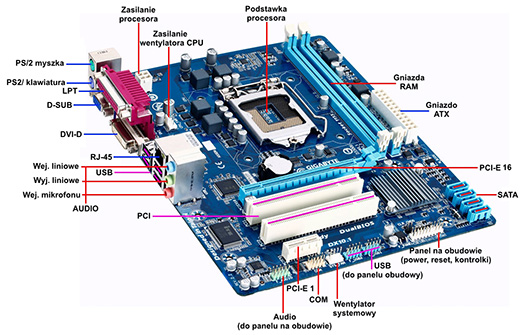
Opinie o produktach
Zapytam jeszcze - lepiej postawić na platformę AMD czy Intel?